Hoe kunt u de toegewezen taken volgen in Outlook?
Wanneer u een taak aan anderen toewijst, wilt u deze toegewezen taak dan blijven volgen tot deze door de ontvangers is voltooid? De volgende handleiding laat u zien hoe u eenvoudig de toegewezen taken in Outlook kunt volgen. Nadat u de toegewezen taken hebt gevolgd, ontvangt u een e-mail met de voltooide status wanneer de ontvangers de taak afronden en markeren als voltooid. Bekijk de onderstaande handleiding voor meer details.
Volg de toegewezen taken in Outlook
Volg de toegewezen taken in Outlook
1. Ga naar de Taakweergave door op Taken te klikken in het Navigatiepaneel.
2. Maak een nieuwe taak door te klikken op Start > Taak. Zie screenshot:
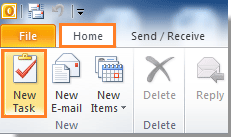
3. Stel uw taak samen in het Taakvenster en klik vervolgens op Taak Toewijzen in de groep Taakbeheer onder het tabblad Taak.
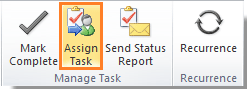
4. Na het klikken op Taak Toewijzen, vink dan het vakje Stuur mij een statusrapport wanneer deze taak is voltooid aan.

5. Vul de e-mailadressen van de ontvangers in het Aan-veld in en klik vervolgens op de knop Verzenden om het te versturen.
Wanneer de ontvangers de taak accepteren en markeren als voltooid nadat ze klaar zijn, ontvangt u een e-mail met de status van de voltooide taak. Zie screenshot:

Beste Office-productiviteitstools
Breaking News: Kutools for Outlook lanceert een gratis versie!
Ervaar de geheel nieuwe Kutools for Outlook met meer dan100 fantastische functies! Klik om nu te downloaden!
📧 E-mailautomatisering: Automatisch antwoorden (Beschikbaar voor POP en IMAP) / Schema E-mail verzenden / Automatisch CC/BCC per Regel bij Verzenden / Automatisch doorsturen (Geavanceerde regels) / Begroeting automatisch toevoegen / Meerdere ontvangers automatisch opsplitsen naar individuele E-mail...
📨 E-mailbeheer: E-mail terughalen / Scam-e-mails blokkeren op onderwerp en anderen / Duplicaat verwijderen / Geavanceerd Zoeken / Organiseer mappen...
📁 Bijlagen Pro: Batch opslaan / Batch loskoppelen / Batch comprimeren / Automatisch opslaan / Automatisch loskoppelen / Automatisch comprimeren...
🌟 Interface-magie: 😊Meer mooie en gave emoji's / Herinneren wanneer belangrijke e-mails binnenkomen / Outlook minimaliseren in plaats van afsluiten...
👍 Wonders met één klik: Antwoord Allen met Bijlagen / Anti-phishing e-mails / 🕘Tijdzone van de afzender weergeven...
👩🏼🤝👩🏻 Contacten & Agenda: Batch toevoegen van contacten vanuit geselecteerde E-mails / Contactgroep opsplitsen naar individuele groepen / Verjaardagsherinnering verwijderen...
Gebruik Kutools in je voorkeurt taal – ondersteunt Engels, Spaans, Duits, Frans, Chinees en meer dan40 andere talen!


🚀 Eén klik downloaden — Ontvang alle Office-invoegtoepassingen
Sterk aanbevolen: Kutools for Office (5-in-1)
Met één klik download je vijf installatiepakketten tegelijk — Kutools voor Excel, Outlook, Word, PowerPoint en Office Tab Pro. Klik om nu te downloaden!
- ✅ Eén-klik gemak: Download alle vijf de installaties in één actie.
- 🚀 Klaar voor elke Office-taak: Installeer de invoegtoepassingen die je nodig hebt, wanneer je ze nodig hebt.
- 🧰 Inclusief: Kutools voor Excel / Kutools for Outlook / Kutools voor Word / Office Tab Pro / Kutools voor PowerPoint